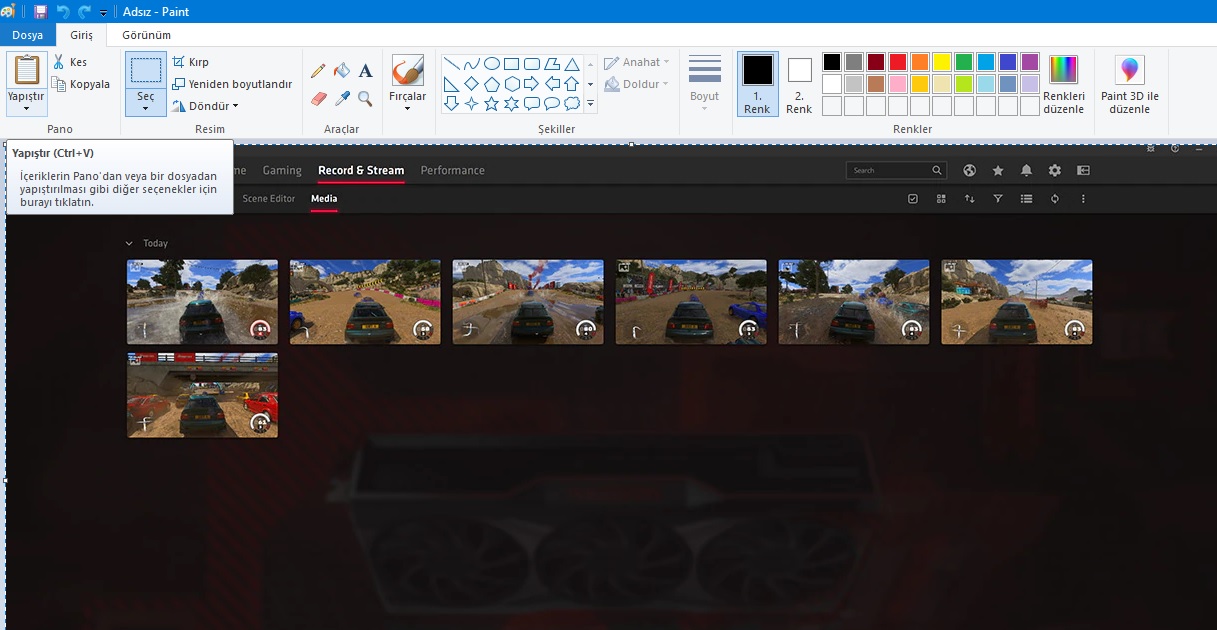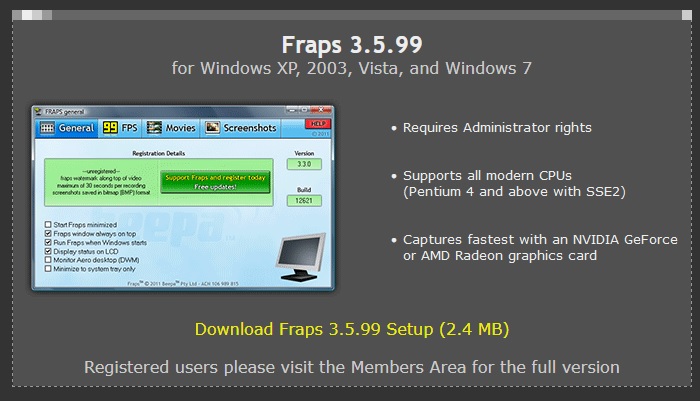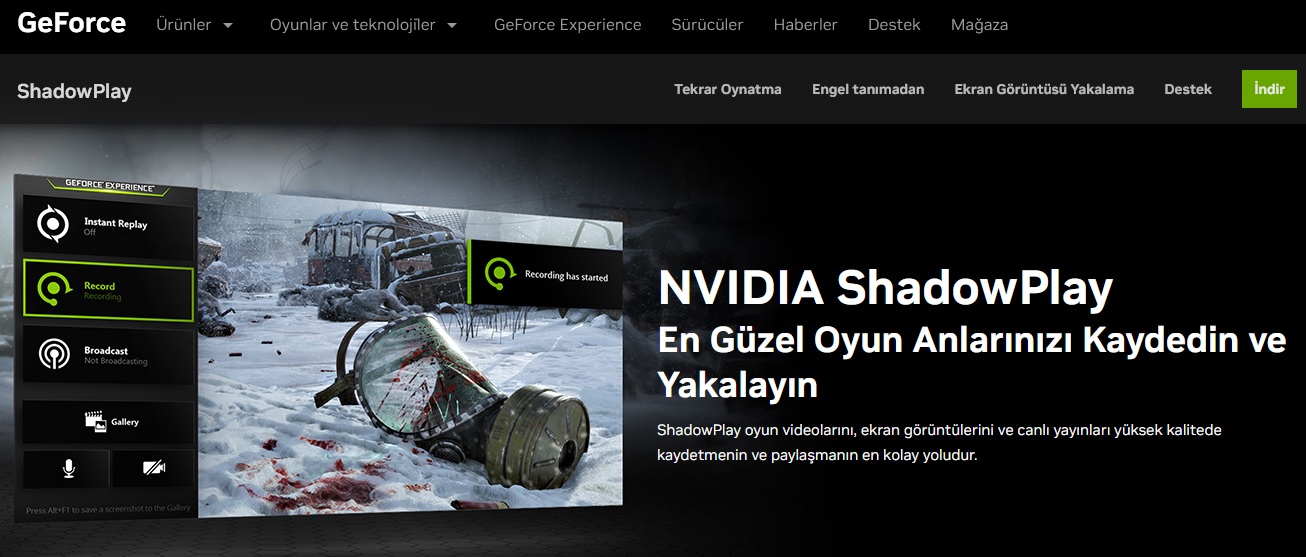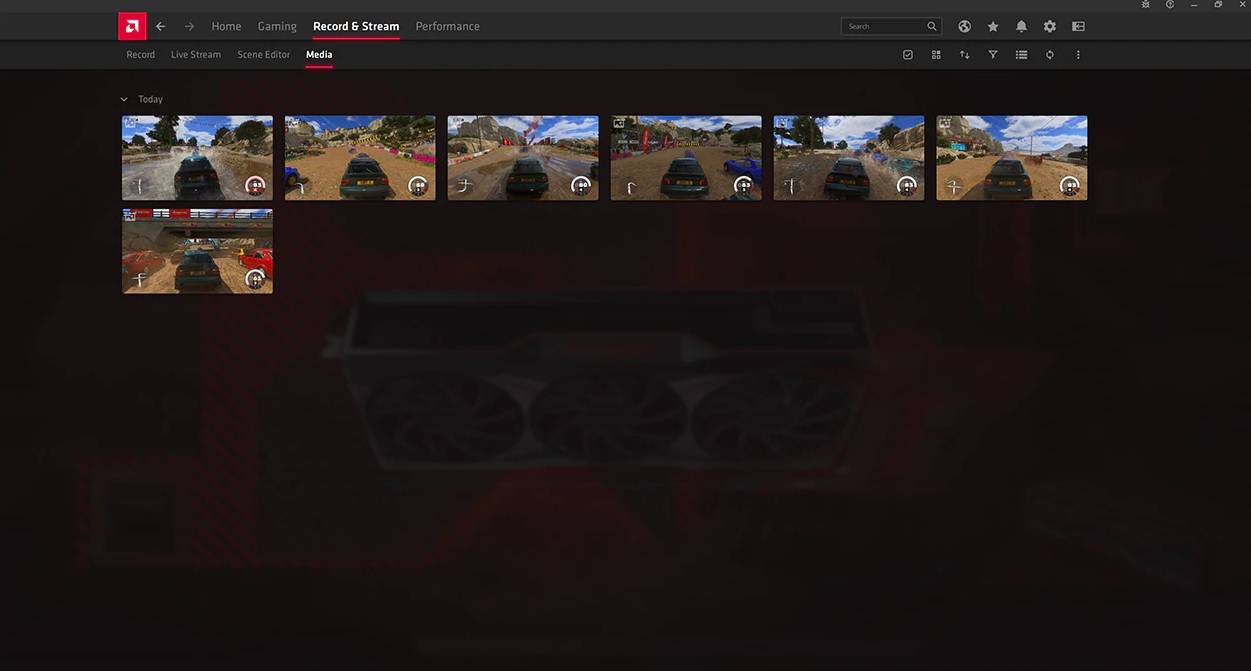Ekran görüntüsü alma ya da ekran video kaydı, günümüzde pek çok farklı amaçla başvurulan yöntemler arasında yer alıyor. Bu özellikler sayesinde, gerçekleştirdiğimiz bir işlemi ya da keyifle oynadığımız oyunlardaki eğlenceli anları arkadaşlarımızla paylaşabiliyoruz. Burada tabii sosyal medyanın da önemi büyük. Peki bu tip görsel içerikleri elde etmek için ne gibi yöntemler kullanabiliriz?
Ekran görüntüsü almak ya da ekran video kaydı gerçekleştirmek için günümüzde pek çok araç gereç var, pek çok farklı yöntem mevcut. Çoğunun da ortak noktası, bu işlemlerin kolaylıkla gerçekleştirilebiliyor olması. Yine de bazen akıllarda soru işaretleri kalabiliyor. Bu yazımızda, işte bu soru işaretlerini büyük ölçüde ortadan kaldırmayı planlıyoruz. Hadi başlayalım!
Ekran görüntüsü almak ve video kaydı yapmak için basit birkaç yöntemden bahsetmek gerekirse…
PrintScreen tuşuyla ekran görüntüsü alma
Diyelim ki Windows bilgisayarınızda, masaüstünden bir görüntü almak istiyorsunuz, ya da bir oyundan, belki de bir videodan… Bunun için klavyenin sağ üst kısmında yer alan “PrintScreen” tuşunu kullanabilirsiniz.
Almak istediğiniz görüntü için “PrintScreen” tuşuna bir kez basın. Ardından “Paint” programını açın.
Sol üst köşede “Yapıştır” ibaresini göreceksiniz. Ona tıklayın, ya da isterseniz klavyeden CTRL + V tuşlarına aynı anda basın. Hepsi bu. Aldığınız görüntü karşınıza gelecektir. Düzenleme yapabilir ve paylaşıma hazır hale getirebilirsiniz.
Tabii bu süreci yine aynı şekilde Photoshop gibi tasarım programlarında da gerçekleştirebilirsiniz.
Fraps programıyla ekran görüntüsü ve ekran kaydı alma
Fraps, genellikle oyunlarda tercih edilen bir görüntü yakalama ve performans takip etme programıdır. Programın ücretsiz sürümü, oyunlardan yüksek kalitede ekran görüntüleri almanıza ve kısa süreliğine yüksek çözünürlüklü videolar kaydetmenize imkân sunuyor.
İndirmek için buraya tıklayabilirsiniz.
NVIDIA ShadowPlay ile ekran görüntüsü alma, yüksek çözünürlüklü video kayıt işlemleri gerçekleştirme
Eğer güçlü bir Nvidia ekran kartınız varsa, PC’nize ücretsiz olarak NVIDIA ShadowPlay programını da kurabilirsiniz. Bu program sayesinde, oyunlardan ekran görüntüleri alabilir, sesli ve sessiz video kayıtları gerçekleştirebilirsiniz.
Video kayıt seçenekleri arasında, 720p 30FPS, 1080p 30FPS, 1080p 60FPS gibi değerler de var. Tabii ekran kartınız ne kadar iyiyse, bu seçenekler de artacaktır.
Programın en güzel tarafı ise, video kaydı yaparken bile oyun çalıştırma performansında ciddi düşüşlere sebebiyet vermiyor oluşu. Bu programı aynı zamanda masaüstü ekran görüntüsü ve kayıt işlemlerinizde de kullanabiliyorsunuz.
İlgili sayfa için buraya tıklayabilirsiniz.
Eğer AMD ekran kartınız varsa…
Oyunlardan ekran görüntüsü alma ve video kayıt gerçekleştirme işlemleri için kullanılabilecek programlardan bir tanesi de AMD’den geliyor.
Eğer güçlü bir AMD kartınz varsa, en güncel sürücüsünü PC’nize yükleyin. Böylece ekran görüntüsü alma ve video kayıt gerçekleştirebilme seçenekleri de karşınıza çıkacak. Kayıt alırken oyun performanslarında ciddi düşüşler de yaşanmıyor.
AMD’nin sunduğu görsel kalitenin Nvidia’nın sunduklarına kıyasla biraz düşük olduğunu söylemeliyiz.
İlgili sayfa için buraya göz atabilirsiniz.
İlgili Haberler
>> Samsung Galaxy Z Flip 5, Oppo’yu Zorlayacak Gibi. Nasıl mı?